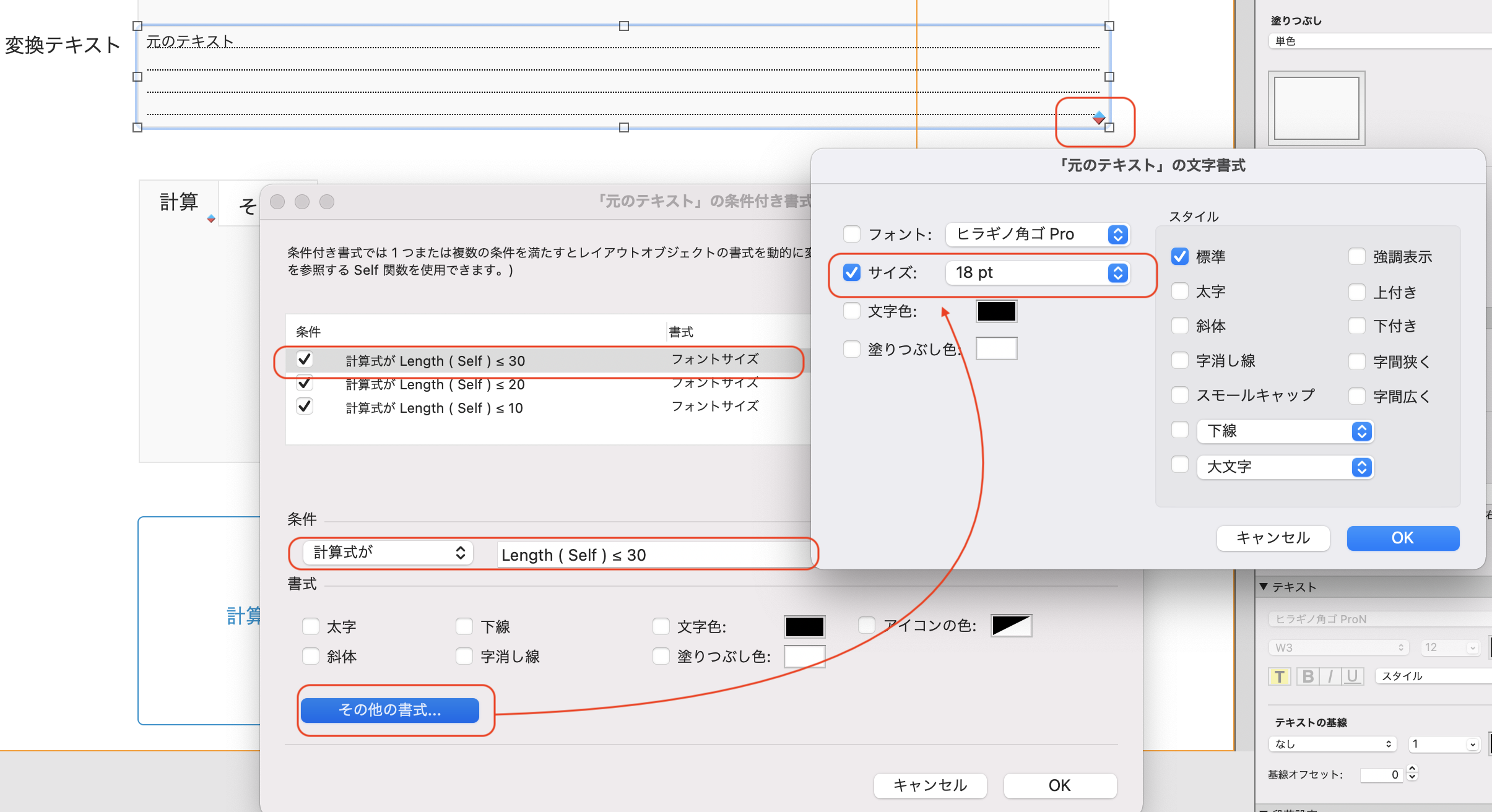前回に引き続き、第2弾です。
前回は計算フィールドに設定した文字フィールドに収めるための文字サイズコントロールでしたが、今回は、レイアウトで指定する文字サイズコントロールです。
みんな大好き(?)、条件付き書式です。
条件付き書式は、そのレイアウトに配置したオブジェクトに限るので、前回のようなどこでも同じ設定、というわけではありませんが、こちらの条件付き書式の方がみなさんよく使っていると思います。
条件付き書式の設定方法
条件付き書式のウインドウの中で、「その他の書式…」にサイズの他にもスタイルなどの指定ができますので、計算式で対応しきれなかったりレイアウト固有で色々表示をコントロールしたい場合は、条件付き書式もぜひ活用してみてください。
使い分けは?
私は、複数のレイアウトで似たようなフォーマットの時は前回の計算フィールドを活用、レイアウト固有でここしか使わない、というときには条件付き書式、という感じでゆるく使い分けています。
書式の設定がテーブル設計とレイアウト設計に分かれてしまうのは仕方ないですが、複数レイアウトで同じ設定を何度も繰り返すのは時間がかかるしミスもしがちなので、どちらがメンテナンス的に楽かな、と考えて実装しています。
(とはいえ、修正する時は漏れがないかなどガッツリ見直さなければなりませんが、、、)
計算式で設定する際のスタイル
この条件付き書式で設定できる書式は、「塗りつぶし色」以外は計算式でも設定できます。
Claris FileMakerのヘルプでは、書式関連のヘルプがまとまって確認できます。

試してみてください。